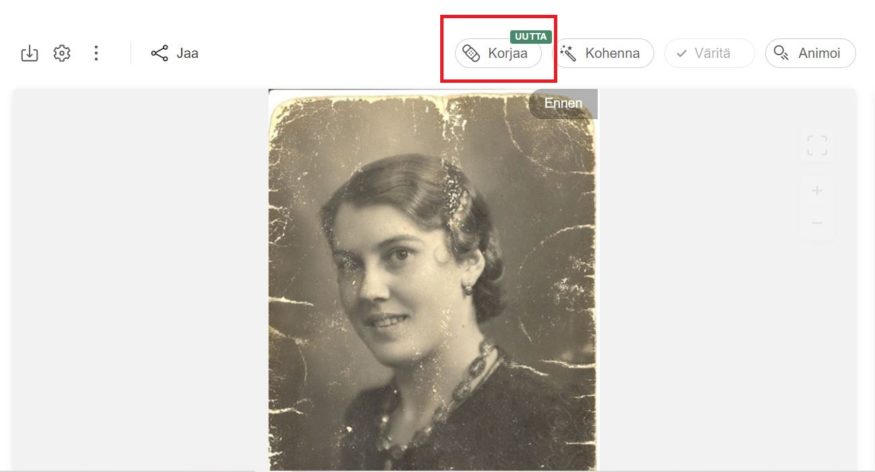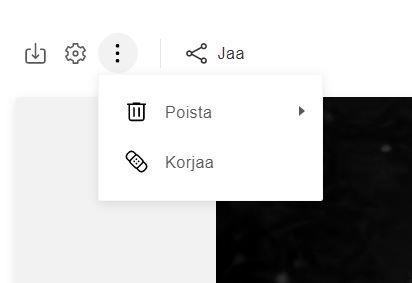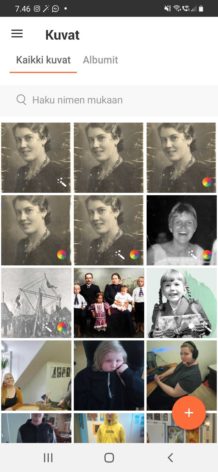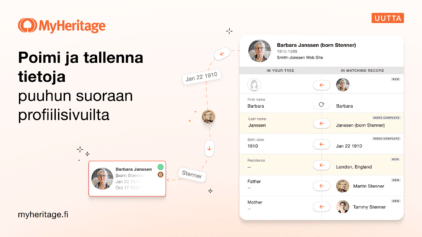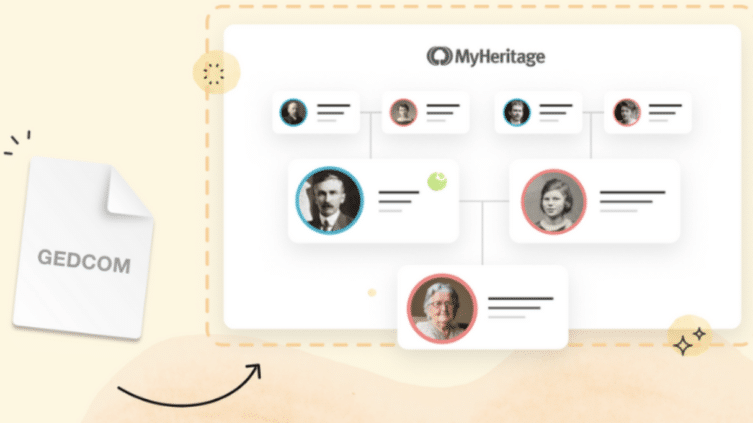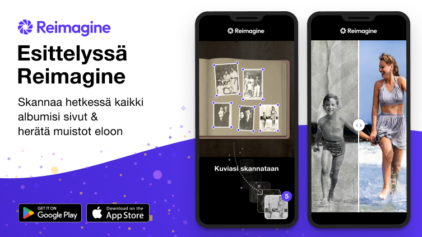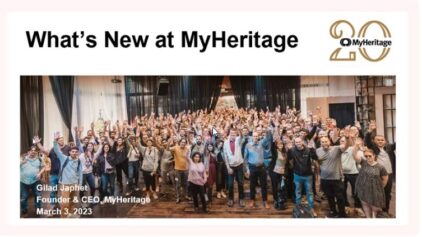Esittelyssä valokuvan korjaus (Photo Repair): Uusi ominaisuus naarmuuntuneiden ja vioittuneiden valokuvien automaattiseen korjaamiseen
- Postannut annikka


Me teimme sen taas! Olemme iloisia voidessamme esitellä Photo Repair -ominaisuuden, uusimman lisän valokuvatyökaluihimme. Photo Repair korjaa historiallisissa valokuvissa esiintyvät naarmut, repeämät, reiät, tahrat ja muut vauriot. Tämän uusimman työkalun ansiosta MyHeritage on ainoa palvelu, joka tarjoaa täydellisen valikoiman ominaisuuksia historiallisten valokuvien laadun kohentamiseen, värittämiseen, värien palauttamiseen, animointiin ja nyt myös vaurioiden korjaamiseen.
Kuvan korjausta on erittäin helppo käyttää. Lataa vain naarmuuntunut tai vioittunut valokuva MyHeritageen, ja jos havaitsemme vaurioita, suosittelemme, että käytät Photo Repair -toimintoa näyttämällä ”Korjaa”-painikkeen. Jos päätät käyttää sitä, häviävät kuvassa olevat naarmut ja vauriot maagisesti yhdellä klikkauksella!
MyHeritage on lisensoinut valokuvien korjausteknologian yksinoikeudella DeOldifylta ja sen ovat luoneet syväoppimisen asiantuntijat Jason Antic ja Dana Kelley. Photo Repair on yksi monista teknologioista, jotka on lisensoitu DeOldifyltä ja integroitu MyHeritagen valokuvatyökaluihin.

Esimerkki valokuvan korjauksesta. Ennen (vasemmalla) ja valokuvakorjauksen jälkeen (oikealla). Taitokset ja tahrat ovat kadonneet!
Vanhat valokuvat voivat olla korvaamattomia aarteita. Ne antavat meille välähdyksiä esivanhempiemme elämästä. Valokuvat ovat saattaneet matkustaa merten yli todistaen kuvassa olevien henkilöiden koettelemuksia; ne ovat saattaneet olla piilossa ullakolla tai kellarissa unohdettuna vuosikymmeniksi. Vanhoja valokuvia on usein säilytetty vähemmän ihanteellisissa olosuhteissa, joten ne ovat ollet alttiina repeämille, naarmuille ja tahroille.
Uskomme, että valokuvat ovat yksi konkreettisimmista ja tehokkaimmista tavoista kytkeytyä menneeseen, ja pidämme niiden säilyttämistä tärkeimpänä asiana dokumentoitaessa sukujen historiaa. Sen vuoksi olemme tehneet valokuviesi skannaamisen, lataamisen ja säilyttämisen MyHeritagessa helpoksi. Uskomme, että valokuvien tallentaminen ja niiden laadun kohentaminen on arvokasta ja antaa käyttäjillemme mahdollisuuden nähdä kuvat aivan kuin uusina. Mutta olemme sitoutuneet myös alkuperäisten valokuvien aitouteen, minkä vuoksi tekemämme parannukset, mukaan lukien Photo Repair, eivät koskaan muuta alkuperäistä kuvaa, joka säilyy sellaisenaan. Luomme alkuperäisen kuvan viereen aina kopion, johon parannukset kohdistuvat.
Kun valokuva ladataan MyHeritageen, toimii taustalla tunnistusalgoritmi, joka määrittelee, onko kuva vahingoittunut. Jos näin on, on korjauspainike käytettävissä,. Sillä varmistetaan, että käyttäjät eivät hukkaa aikaansa yrittäessään korjata valokuvia, jotka eivät sitä tarvitse. Valokuvat voidaan korjata vaivattomasti yhdellä klikkauksella, ja prosessi kestää vain muutaman sekunnin. Oletuksena on kevyt korjausmalli, joka korjaa useimmat vauriot hyvin pienin muutoksin muuhun osaan valokuvasta. Valokuville, joissa on suurempia vaurioita, voidaan käyttää kattavaa korjausmallia.
Kokonaisuus on suurempi kuin osiensa summa
Jo pelkästään valokuvan korjaus saa aikaan hämmästyttäviä tuloksia, mutta se on vieläkin tehokkaampi käytettäessä yhdessä muiden kuvaominaisuuksien, MyHeritage In Color™:n, Photo Enhancerin ja Deep Nostalgia™:n, kanssa. Voit korjata, animoida, värittää ja/tai kohentaa kuvan laatua haluamassasi järjestyksessä.
Otetaan esimerkiksi tämä kuva:

Photo Repair poistaa maagisesti kaikki naarmut

MyHeritage In Color muuttaa kuvan värikuvaksi ja Photo Enhancer terävöittää kasvot
Tässä on ylpeällä sulhasella näyttää olevan lehvä hiuksissaan.

MyHeritagen Photo Enhancer -teknologia lisää kasvojen tarkkuutta ja terävöittää niitä. Vasen: Ennen. Oikea jälkeen
Kuinka käytät kuvan korjaus -ominaisuutta
Klikkaa ”Kuvat”-välilehden ”Omat kuvani” -kohtaa ja pääset MyHeritageen tallennettuihin valokuviisi.
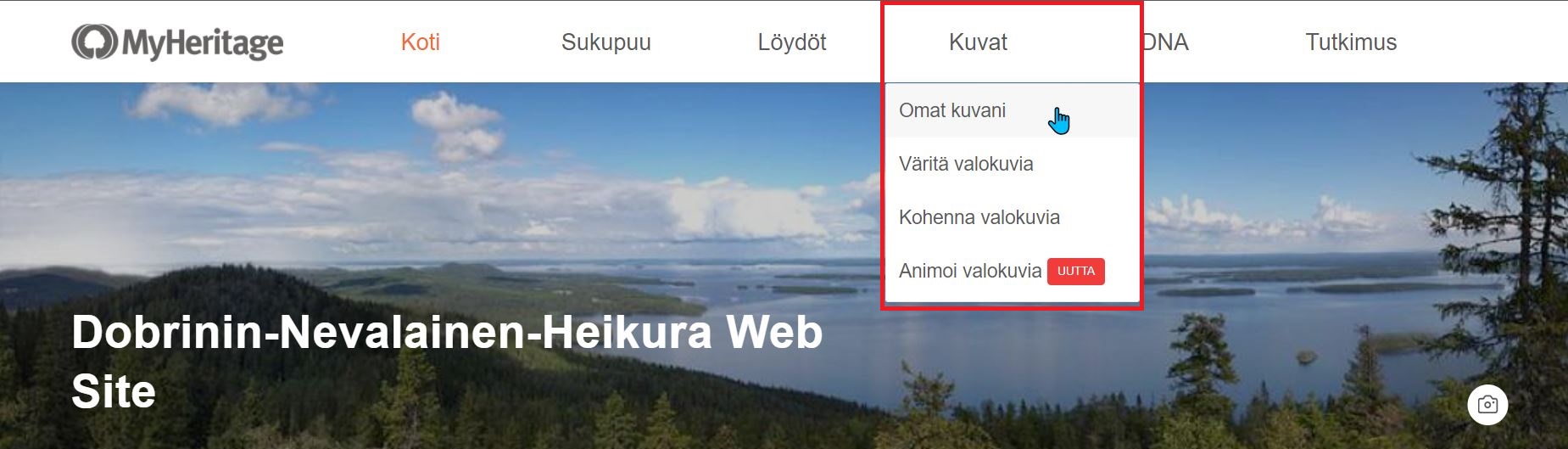
Valitse albumi vasemmalla olevasta luettelosta tai pysy kohdassa Kaikki mediatiedostot, jossa näkyvät kaikki valokuvasi. Klikkaa haluamaasi kuvaa ja saat sen auki valokuvasivulle. Kun olet valokuvasivulla, huomaamme automaattisesti, onko valokuvasi naarmuuntunut tai vahingoittunut siten, että se voidaan korjata kuvan korjaus -ominaisuudella. Näet silloin ”Korjaa”-painikkeen muiden valokuvatyökalupainikkeiden vieressä kuvan yläpuolella.
Jos emme havainneet vaurioita ja se omasta mielestäsi on vahingoittunut, voit silti kokeilla Photo Repairia. Klikkaa vasemmassa yläkulmassa olevaa kolmea pistettä ja avaa lisäasetusten valikko; korjaus on saatavilla siellä.
Klikkaa ”Korjaa”, se käynnistää korjausprosessin, joka kestää muutaman sekunnin.
Kuten muissakin valokuvatyökaluissamme, voit katsoa kuvaa ennen ja jälkeen korjauksen siirtämällä liukusäädintä.

Valitse valokuvan vasemmassa yläkulmassa olevista latausvaihtoehdoista alkuperäinen valokuva, korjattu valokuva tai vertailu. Täältä pääset myös asetuksiin ja voit poistaa alkuperäisen tai korjatun kuvan. Jos poistat alkuperäisen kuvan, myös korjattu kuva poistetaan.
 Voit vaihtaa korjausmallien välillä klikkaamalla hammaspyöräkuvaketta, jolla saat auki vasemmassa yläkulmassa olevan asetuspaneelin.
Voit vaihtaa korjausmallien välillä klikkaamalla hammaspyöräkuvaketta, jolla saat auki vasemmassa yläkulmassa olevan asetuspaneelin.
Valokuva-asetuspaneeli korjausmallin valitsemiseksi.
Valitse asetuspaneelissa malli ja klikkaa Esikatselu. Jos pidät tuloksesta, klikkaa Tallenna tai jos haluat säilyttää edellisen version, klikkaa Peruuta..
Kun olet korjannut valokuvan, voit värittää sen, kohentaa sen laatua tai animoida sen missä tahansa järjestyksessä. Teknisesti korjaus on toiminto, joka tulisi aina tehdä ensin, mutta jos korjaat jo väritetyn kuvan, MyHeritage korjaa alkuperäisen version ja värittää sen, joten ei haittaa, jos teit toiminnot päinvastaisessa järjestyksessä. Saat aina parhaan mahdollisen tuloksena riippumatta järjestyksestä.


Kuten muutkin valokuvaominaisuudet, myös Photo Repair säilyttää alkuperäisen valokuvan ja luo korjatun version alkuperäisen lisäksi. Alkuperäinen kuva säilyy koskemattomana, sellaisena kuin se oli sitä ladattaessa.
Kaksi korjausmallia
Tarjoamme kaksi erilaista korjausmallia, joita voit käyttää vaurioiden korjaamiseen: kevyen ja kattavan korjauksen. Oletuksena on kevyt korjausmalli. se on ihanteellinen useimmille valokuville. Kattava korjausmalli on sopii pahasti vaurioituneille kuville, mutta se voi joskus (harvoin) vaikuttaa negatiivisesti kuvan muihin osiin. Jos näet edelleen naarmuja kevyen korjauksen jälkeen, voit kokeilla kattavaa mallia.
Alla olevassa esimerkissä (vasemmalla) on syvä naarmu Abraham Lincolnin kasvojen poikki. Kevyt korjausmalli paransi tilannetta (keskellä), mutta kattava korjausmalli poisti naarmun kokonaan (oikealla):

Korjatun valokuvan jakaminen
Lähitulevaisuudessa lisäämme erillisen valokuvien korjaussivun, jolla myös käyttäjät ilman MyHeritage-tiliä voivat korjata kuviaan. Se tulee helpottamaan myös korjattujen kuvien jakamista muiden kanssa. Siihen saakka korjattujen valokuvien jakaminen on mahdollista lataamalla korjattu versio tai vertailu vierekkäin klikkaamalla latauskuvaketta. Voit lähettää kuvan sähköpostitse tai postata sen sosiaaliseen mediaan.
Kohennettujen tai väritettyjen valokuvien korjaaminen
Kun lataat valokuvia MyHeritage In Color™ ja Photo Enhancer -sivuille, niihin tehdään myös vauriotarkastus. Jos valokuvan korjauksesta voi olla apua, tulee näkyviin Korjaa-painike ja suositus sen käyttöön.
Esimerkki korjaussuosituksesta, joka tulee näkyviin MyHeritage Photo Enhancer -sivua käytettäessä.
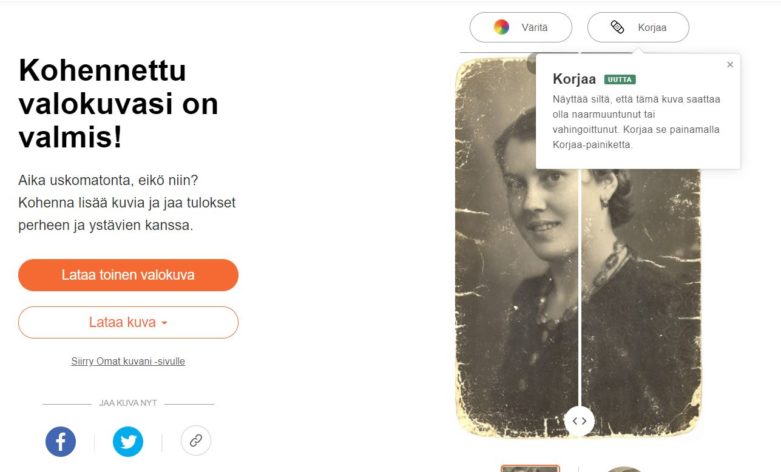 Valokuvien korjaaminen MyHeritage-mobiilisovelluksella
Valokuvien korjaaminen MyHeritage-mobiilisovelluksella
Valokuvien korjaus on saatavana myös ilmaisessa MyHeritage-mobiilisovelluksessa, jonka voit ladata App Storesta tai Google Playstä. Jos sinulla on jo sovellus, päivitä se ja varmista, että käytössäsi on uusin versio.
Voit korjata olemassa olevat valokuvat sovelluksen Kuvat-osiossa tai ladata uusia valokuvia korjattavaksi. Suosittelemme mobiilisovelluksessa olevan skannerin käyttöä. Skannaaminen on myös keino digitalisoida historialliset valokuvasi ja siirtää ne fyysisistä albumeista suoraan MyHeritageen, missä ne säilyvät jälkipolville. Kun skannaat kuvia, käytä suurinta mahdollista tarkkuutta parhaan tuloksen saamiseksi.
Käy sovelluksen Kuvat-osiossa, jossa näet kaikki lataamasi kuvat. Napauta haluamaasi kuvaa.
Voit korjata valokuvan napauttamalla uutta laastarilta näyttävää kuvaketta:

Kun valokuva on korjattu, ilmestyy näytölle liukusäädin, josta näet korjaustoiminnan vaikutukset.
Kuinka paljon se maksaa?
MyHeritage käyttäjät voivat korjata muutamia kuvia ilmaiseksi, jonka jälkeen ominaisuus edellyttää Complete-sopimusta.
Aloita nyt Complete-sopimuksen ilmainen 14 päivän kokeilujakso!
Lopuksi
MyHeritagen ja DeOldifyn upea yhteistyö ei lakkaa hämmästyttämästä! Lisäämällä Photo Repair -ominaisuuden vahvistamme jälleen paikkaamme parhaana alustana historiallisten sukukuvien säilyttämiseen ja parantamiseen. Sukututkijat ja sukuhistoriasta innostuneet arvostavat valokuvien korjaus -ominaisuutta. Voit parantaa rakkaimpien ja arvokkaimpien sukukuviesi laatua ja siirtämään naarmut plus muut vauriot kirjaimellisesti menneisyyteen.
Toivomme, että pidät tästä ominaisuudesta! Odotamme innokkaasti näkevämme parhaita tuloksiasi – jaa niitä myös ystäviesi ja perheesi kanssa!